由於平臺有限制,文章格式可能出錯,尤其是指令和圖片,評論區有原文地址哦。
“互聯網上的東西都不是你的,只有存在硬盤的東西才屬於自己。”我在上網時偶然看的這麼一句評論,對此深感贊同。多少音樂,小說,影視作品在網上能看的時候我沒有珍惜,等到多年後某一天突然回想起來,卻翻遍全網也找不到下載的地址了......
所以,爲了讓更多人能便捷的管理自己的寶貝們,也爲了方便更多人的生活,我決定開一系列入門級的文章來分享一下自己的經驗。如果你想找的是一個能不費力觀看動畫,電影、閱讀漫畫的方法,那麼本篇文章並不適合你,如果需要這方面的分享請留言告訴我吧!
先上效果圖
私人影視庫採用Jellfin,可存放電視劇、電影、番劇甚至是音樂。支持自動補全海報、封面、簡介、演員照片等元數據。
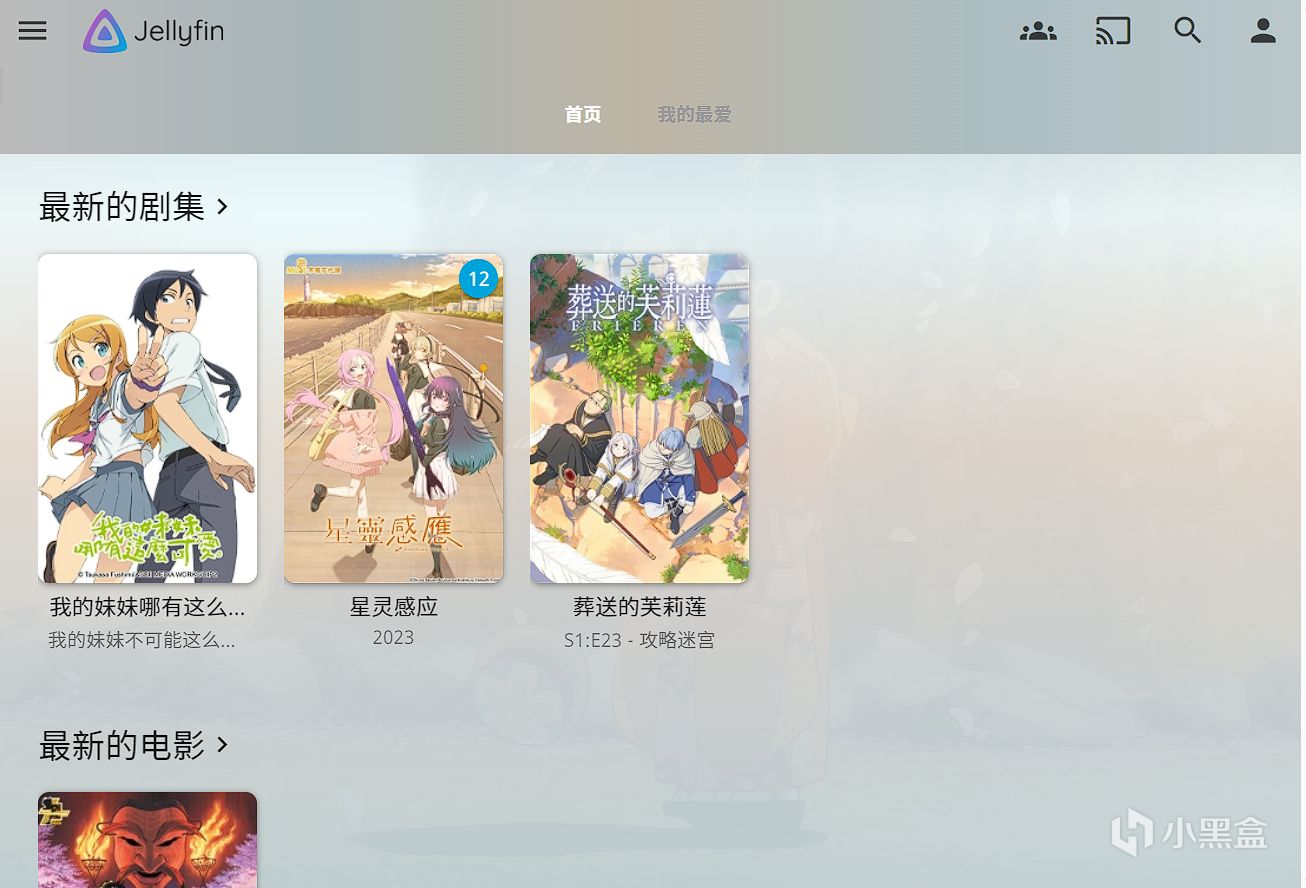
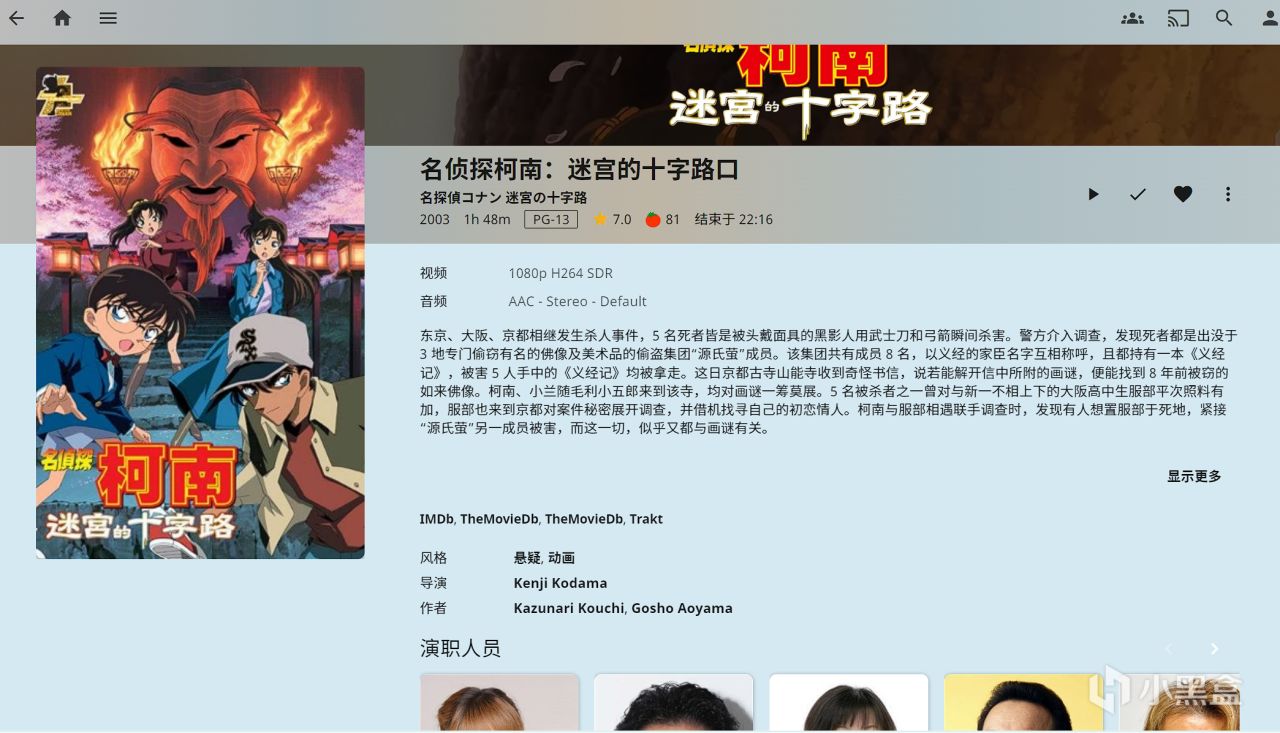
漫畫庫則採用Komga,支持在線管理和閱讀(雖說tachidesk可能功能更豐富些,不過鑑於最近的刪庫風波,不知道它的插件日後的可用性有沒有保障遂放棄)
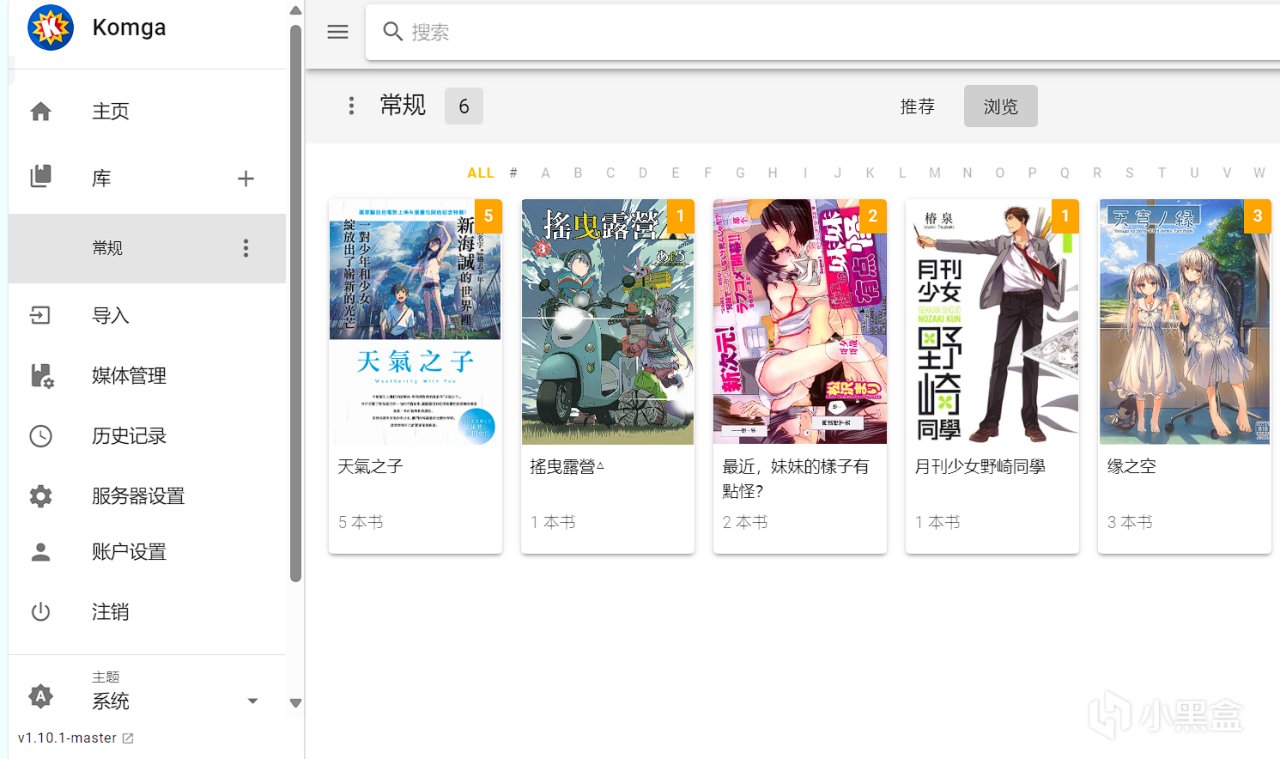

最後是文件庫,也可以叫雲盤,採用了大名鼎鼎的Alist。優勢就在於配置和使用起來都異常簡單,還可以接入國內網盤,接入離線下載,支持常見格式在線預覽(媽媽再也不用擔心我熬夜下種子了)

先決條件
- 一臺充當服務器的主機(可以是電腦,筆記本,NAS,雲服務器等等。但是考慮到隨時訪問的需求,最好是後兩者,因爲可以24小時開機)
- 主機是x86架構,內存2G+(看不懂可忽略,一般都能滿足)
- 如果打算出門在外也能隨時訪問的話,需要公網IP或者購買內網穿透(如果你是雲服務器可以忽略這點)
這次先介紹如何搭建並在內網訪問,外網訪問後續單開文章說明。
準備主機
如果你使用windows電腦、筆記本,需要在應用商店下載一個ubuntu作爲運行環境。後面的教程以Ubuntu環境爲基礎。

如果你使用其他設備或者雲服務器,請確保操作系統是Ubuntu或類似發行版。
如果你使用羣暉,恭喜你可以跳過所有內容,在你設備的Docker套件裏可以一鍵式部署。
在這裏我是用的是一臺賽揚J1900處理器的小主機,因爲功耗很低所以一直開機也不會有太多成本。海鮮市場大概150就可以入一個。

安裝面板
在Ubuntu環境下我們面對的是一個黑底白字的玩意,這被稱爲終端。但是作爲入門教程我們不需要搗鼓這個玩意,我們使用下圖的1Panel面板提供的界面來操作,難度直線下降~!


如果你在Microsoft應用商店安裝Ubuntu,那麼直接打開就能看見終端。如果你是其他情況,請打開你家路由器的設置,看看你的機器對應的IP是什麼。然後通過打開網上搜到的任何一款“SSH”軟件,輸入IP和主機賬號密碼即可看到終端。
我們使用1Panel官方提供的一鍵安裝命令來安裝面板
curl -sSL https://resource.fit2cloud.com/1panel/package/quick_start.sh -o quick_start.sh && sudo bash quick_start.sh
輸入命令後直接一路回車,碰見設密碼的地方設置一下即可安裝成功。安裝成功後終端裏會顯示你的訪問地址和賬號密碼,請務必牢記。我們的安裝工作現在大功告成了,可以扔掉這個”黑框框“終端了~

瀏覽器訪問
來我們只需要打開瀏覽器,輸入終端給我們的鏈接,然後輸入面板的賬號密碼就可以進入簡潔美觀的管理頁面了。
如果突然訪問不了了,可能是IP租約過期導致的,這個問題以後細說解決方案,現階段可以通過在終端輸入sudo 1pctl user-info來獲得一個新地址。

一鍵安裝屬於你的第一個服務
我們直接來到面板左側的應用商店按鈕,搜索Alist來一鍵安裝我們的第一個應用——網盤服務。安裝的時候有很多選項我們全都不用看,如果你日後希望能從外面訪問,就打鉤圖中的選項。

接下來切換到已安裝的應用,安裝一旦完成就會出現一個入口。

我們點擊一下,會彈出一個界面讓我們設置地址,只需要填入我們面板連接中http://之後,冒號之前的內容即可,以後都不會再彈出了。

填寫完後再點一下剛纔的入口就能進入應用,我們跟隨Alist的指引設置一下自己的密碼就大功告成了。

無限可能
至此,我們已經打通了一鍵安裝服務的道路,從此以後再繼續添加影視庫、漫畫庫、博客、網站等等各種服務不過是分分鐘的事情。1Panel面板本質上是代替我們操作主機上的Docker容器來實現運行程序,Docker容器由於他本身的特性,玩法和可拓展性都極高。
由於篇幅所限我將在下一篇文章中,從入門角度繼續介紹如何安裝這些服務,如何處理在搭建過程中網絡方面的常見問題~

更多遊戲資訊請關註:電玩幫遊戲資訊專區
電玩幫圖文攻略 www.vgover.com












![《三角洲》蜂醫聯動金皮[送葬人]局內細節展示,你覺得怎樣?](https://imgheybox1.max-c.com/web/bbs/2025/07/16/76545aca02f7d387bf94f5a640d0f60d.png?imageMogr2/auto-orient/ignore-error/1/format/jpg/thumbnail/398x679%3E)
